บ่อยครั้ง คุณอาจพบกับสถานการณ์ที่ WiFi ของ iPhone ของคุณยังคงตัดการเชื่อมต่ออยู่หรืออุปกรณ์ iOS ของคุณไม่ได้เชื่อมต่อกับ WiFiคุณไม่ได้อยู่คนเดียว ผู้ใช้ iPhone คนอื่นๆ จำนวนมากก็ประสบปัญหา WiFi เดียวกัน โดยเฉพาะอย่างยิ่งหลังจากที่ผู้ใช้อัปเกรด iOS ล่าสุดรายงานว่า "การตัดการเชื่อมต่อ WiFi นอกหน้าจอของ iPhone"
นอกเหนือจากการอัปเดต iOS แล้วiPhoneในหลายกรณีเช่นกันสุ่มตัดการเชื่อมต่อจาก wifi.
ในโพสต์นี้ เราให้คำแนะนำในการแก้ไขปัญหาทีละขั้นตอนเพื่อช่วยในการแก้ไขการตัดการเชื่อมต่อ WiFi หลังจากอัปเดต iOS
เชื่อมต่อกับ Wi-Fi บน iPhone/iPad
- ในหน้าจอหลัก ให้ไปที่ การติดตั้ง > ไวไฟ.
- เปิด Wi-Fiอุปกรณ์ของคุณจะค้นหาเครือข่าย Wi-Fi ที่พร้อมใช้งานโดยอัตโนมัติ
- คลิกชื่อเครือข่าย Wi-Fi ที่คุณต้องการเข้าร่วม
วิธีแก้ปัญหาด่วน:
หากคุณรีบร้อนที่นี่ วิธีแก้ปัญหาด่วนใช้ได้ผลสำหรับฉันในการแก้ไข wifi และเก็บปัญหาการตัดการเชื่อมต่อไว้บนอุปกรณ์ iOS ของคุณ
- ไปที่การตั้งค่า WiFi และค้นหาเราเตอร์ที่เชื่อมต่อของคุณ
- คลิกที่ข้างชื่อเราเตอร์เล็ก ๆ น้อย ๆผม.
- ขั้นแรก ตรวจสอบให้แน่ใจว่าได้เข้าร่วมโดยอัตโนมัติ
- หากคุณสามารถตรวจสอบให้แน่ใจว่ากำหนดค่า IP และ DNS เป็น "อัตโนมัติ" เว้นแต่คุณจะใช้ IP แบบคงที่และ DNS
- จากนั้น คลิก "ลืมเครือข่ายนี้" ที่ด้านบนของหน้า
- จากนั้นรีสตาร์ทโทรศัพท์และรีสตาร์ทเราเตอร์ไร้สายด้วย
- เมื่อทั้งคู่รีบูทอย่างสมบูรณ์แล้ว ให้เปิดการตั้งค่า > Wi-Fi บน iPhone ของคุณแล้วแตะที่เราเตอร์
- คุณจะต้องป้อนรหัสผ่าน WiFi อีกครั้งก่อนจึงจะเข้าร่วมได้
- เมื่อคุณเข้าร่วมอีกครั้งแล้ว ให้แตะฉันอีกครั้งและตรวจสอบว่าได้เปิดใช้การเข้าร่วมอัตโนมัติและตั้งค่า IP และ DNS เป็นอัตโนมัติแล้ว
- ตรวจสอบว่าคุณมีการเชื่อมต่อ Wifi ที่เสถียรหรือไม่
หากคุณมีเวลา อ่านต่อไปเพื่อเรียนรู้เพิ่มเติมเกี่ยวกับปัญหาและวิธีแก้ไขการตัดการเชื่อมต่อ WiFi อย่างถูกต้อง
เนื้อหา
ทำไม iPhone ถึงสูญเสียการเชื่อมต่อ WiFi?
มีสาเหตุหลายประการที่อาจทำให้เกิดปัญหาการเชื่อมต่อ WiFi และอินเทอร์เน็ตบน iPhone ของคุณแต่พวกเขาทั้งหมดเดือดลงไปสองแหล่ง 1. ปัญหาเราเตอร์ WiFi 2. อุปกรณ์ iOS iPhone ของคุณทำให้เกิดปัญหาด้วยตัวเอง
ถ้าเราเตอร์ WiFi ล้มเหลว (เช่น การหยุดทำงานชั่วคราว ปัญหาเฟิร์มแวร์ หรือความล้มเหลวของส่วนประกอบ) มักจะทำให้เกิดปัญหา WiFi โดยไม่สามารถส่งสัญญาณ WiFi ได้
ในทำนองเดียวกัน ปัญหาฮาร์ดแวร์บนอุปกรณ์ iOS เช่น ส่วนประกอบที่เสียหายและซอฟต์แวร์บกพร่อง รวมถึงการตั้งค่าเครือข่ายที่ไม่ถูกต้องหรือไม่ถูกต้องบน iPhone อาจทำให้ iPhone ตกอย่างไม่มีกำหนด
วิธีแก้ไข iPhone ทำให้ตัดการเชื่อมต่อจาก WiFi
วิธีแก้ปัญหาที่เป็นไปได้ที่นี่ช่วยแก้ไข WiFi หลุดหรือไม่พร้อมใช้งานบน iPhone
เคล็ดลับสำหรับมือโปร:เชื่อมต่ออุปกรณ์อื่นกับเครือข่าย WiFi เดียวกัน หากอุปกรณ์อื่นสามารถเชื่อมต่อกับ WiFi ได้ ปัญหาน่าจะอยู่ที่ iPhone ของคุณมากที่สุดหากอุปกรณ์อื่นทำให้เกิดปัญหาที่คล้ายกัน เราเตอร์อาจเป็นสาเหตุของปัญหาเท่านั้น
01.ตรวจสอบให้แน่ใจว่า iPhone ของคุณอยู่ในช่วงเครือข่าย
02.คุณสามารถเปิดและปิด WiFi บน iPhone ของคุณเพื่อขจัดข้อผิดพลาดในการเชื่อมต่อและทำให้เครือข่ายมีเสถียรภาพ
- ไปที่การตั้งค่า > Wi-Fi บน iPhone ของคุณ ปิดสวิตช์ Wi-Fi จากนั้นเปิดสวิตช์ครู่หนึ่ง
- คุณยังสามารถลองเปิดโหมดเครื่องบินแล้วปิดในการตั้งค่าเพื่อรีเฟรชการเชื่อมต่อ
03.บางครั้งการตั้งค่า Bluetooth ของคุณอาจรบกวนความสามารถของ iPhone ในการเชื่อมต่ออินเทอร์เน็ต และการปิด Bluetooth อาจช่วยได้
04.บางครั้งการเชื่อมต่อ VPNจะทำให้การเชื่อมต่อ WiFi ของคุณไม่เสถียรมายกเลิกการเชื่อมต่ออุปกรณ์ iOS จากการเชื่อมต่อ VPN และตรวจสอบว่าช่วยแก้ไขปัญหาการตัดการเชื่อมต่อ WiFi ได้หรือไม่
- ไปที่ การตั้งค่า > VPN บน iPhone ของคุณ
- จากนั้นปิดการสลับสถานะภายใต้การกำหนดค่า VPN

รีสตาร์ทเราเตอร์ WiFi/iPhone
คุณสามารถรีสตาร์ท iPhone ของคุณเพื่อแก้ไขข้อผิดพลาดเล็กน้อยของซอฟต์แวร์บน iPhone ของคุณ รวมถึงปัญหาการเชื่อมต่อ WiFi บน iPhone ของคุณ
- หากคุณมี iPhone X หรือใหม่กว่า ให้กดปุ่มด้านข้างและปุ่มเพิ่มระดับเสียงค้างไว้เพื่อปิดตัวเลื่อนเปิด/ปิด จากนั้นลากตัวเลื่อนเพื่อปิด iPhone
- สำหรับ iPhone 8 หรือรุ่นก่อนหน้า ให้กดปุ่มด้านข้างค้างไว้เพื่อรับแถบเลื่อน จากนั้นลากเพื่อปิด iPhone
- หลังจากปิด iPhone ของคุณแล้ว ให้กดปุ่มด้านข้างค้างไว้เพื่อเปิด iPhone อีกครั้ง
เมื่อรีสตาร์ท iPhone ให้ลองรีสตาร์ทเราเตอร์ WiFi ด้วยบางครั้งปัญหา WiFi เกี่ยวข้องกับเราเตอร์ ไม่ใช่ iPhone
อัปเดต iOS เป็นเวอร์ชันล่าสุด
ด้วยการอัปเดต iOS เป็นประจำ Apple ได้เปิดตัวการปรับปรุงและการแก้ไขข้อบกพร่องหลายประการเริ่มต้นด้วยการอัปเดต iOS เป็นเวอร์ชันล่าสุดเพื่อแก้ไขปัญหาต่างๆ รวมถึง WiFi ที่ไม่ได้เชื่อมต่อ
- ไปที่การตั้งค่าและเลือกทั่วไป
- เลือก "การอัปเดตซอฟต์แวร์" หากมีการอัปเดต
- เลือกดาวน์โหลดและติดตั้ง
ปิด WiFi Assist
ตัวช่วย WiFi อาจรบกวนความสามารถของโทรศัพท์ของคุณในการเชื่อมต่อกับเครือข่าย WiFi ได้ ดังนั้นการปิดเครือข่ายจะช่วยแก้ปัญหาได้
- ป้อนการตั้งค่า
- เลือกข้อมูลมือถือหรือข้อมูลมือถือ
- เลื่อนลงและเลือก Wi-Fi Assist;หากเปิดอยู่ ให้ปิด
ลืมและเข้าร่วมเครือข่าย WiFi อีกครั้ง
- เปิดแอปการตั้งค่าบน iPhone แล้วคลิกแถบ Wi-Fi
- แตะไอคอน "i" ข้างเครือข่าย WiFi ที่ iPhone ของคุณเชื่อมต่ออยู่
- คลิก "ลืมเครือข่ายนี้" จากนั้นคลิก "ลืม" ในกล่องโต้ตอบป๊อปอัปเพื่อยืนยัน
- เลือกเครือข่ายที่คุณต้องการเชื่อมต่อและป้อนรหัสผ่านเพื่อเชื่อมต่อใหม่
- และตั้งค่า Configure IP และ DNS เป็น Automatic
รีเซ็ตการตั้งค่าเครือข่าย
ลองรีเซ็ตการตั้งค่าเครือข่ายบน iPhone ของคุณเพื่อแก้ไขปัญหาสิ่งนี้จะรีเฟรชการเชื่อมต่อเครือข่ายของ iPhone ของคุณลบการตั้งค่าเครือข่ายที่มีอยู่ทั้งหมดบน iPhone ของคุณและกู้คืนเป็นค่าเริ่มต้นจากโรงงาน
- ไปที่ "การตั้งค่า" > "ทั่วไป" > "รีเซ็ต" บน iPhone ของคุณ
- คลิกรีเซ็ตการตั้งค่าเครือข่าย
- ป้อนรหัสผ่านของคุณเมื่อถูกถาม จากนั้นเลือก "รีเซ็ตการตั้งค่าเครือข่าย" ในหน้าต่างป๊อปอัปขนาดเล็ก
- iPhone ของคุณจะรีสตาร์ทโดยอัตโนมัติ
หมายเหตุ: การรีเซ็ตเครือข่ายจะลบรหัสผ่าน WiFi ที่บันทึกไว้ทั้งหมด และคุณจะต้องป้อนรหัสผ่าน WiFi อีกครั้งเพื่อเชื่อมต่อกับเครือข่าย WiFi
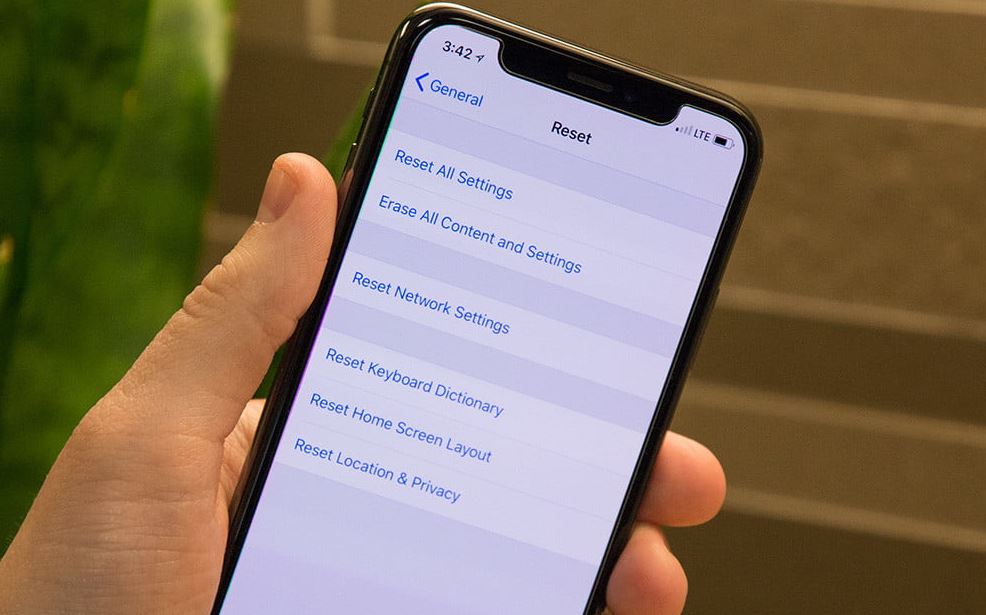
กู้คืน iPhone เป็นการตั้งค่าจากโรงงาน
หากวิธีการข้างต้นไม่สามารถแก้ปัญหาได้ และ iPhone WiFi ยังคงถูกตัดการเชื่อมต่อ คุณสามารถลองรีเซ็ตอุปกรณ์เป็นค่าเริ่มต้นจากโรงงาน
หมายเหตุ: วิธีนี้จะลบข้อมูลที่มีอยู่ทั้งหมด รวมถึงแอป ประวัติข้อความ รายชื่อติดต่อ ฯลฯเราขอแนะนำอย่างยิ่งให้สำรองข้อมูล iPhone ของคุณไว้ล่วงหน้า
- ไปที่การตั้งค่า > [ชื่อของคุณ] > iCloud > ค้นหา iPhone ของฉัน แล้วสลับเป็นค้นหา iPhone ของฉัน
- เชื่อมต่อ iPhone ของคุณกับคอมพิวเตอร์และเปิด iTunes
- หลังจากที่ iTunes รู้จัก iPhone ของคุณแล้ว ให้คลิกที่ไอคอนอุปกรณ์
- คลิกปุ่ม "กู้คืน iPhone" จากนั้นเลือกปุ่ม "กู้คืน" ในกล่องโต้ตอบป๊อปอัปเพื่อยืนยัน
วิธีแก้ปัญหาใด ๆ เหล่านี้ช่วยแก้ไข wifi ที่ตัดการเชื่อมต่อ iPhone โดยอัตโนมัติหรือไม่แจ้งให้เราทราบในความคิดเห็นด้านล่าง.
ปัญหาทั่วไปเกี่ยวกับการปิดหน้าจอ iPhone และการตัดการเชื่อมต่อ WiFi
ภายใต้สถานการณ์ปกติ หลังจากปิด "WiFi Assist" แล้ว iPhone ของคุณจะไม่ตัดการเชื่อมต่อ WiFi เมื่อคุณปิดหน้าจอแต่หากปัญหายังคงอยู่ อาจเป็นปัญหากับเราเตอร์หรืออุปกรณ์เครือข่ายอื่นๆ ของคุณ
หากคุณปิด WiFi Assist แล้ว iPhone ของคุณจะไม่เปลี่ยนเป็น 3G/4G โดยอัตโนมัติหลังจากปิดหน้าจอแต่หากยังเปลี่ยนเป็น 3G/4G แสดงว่าสัญญาณ WiFi อาจไม่เสถียรหรืออาจมีปัญหากับซอฟต์แวร์ของอุปกรณ์

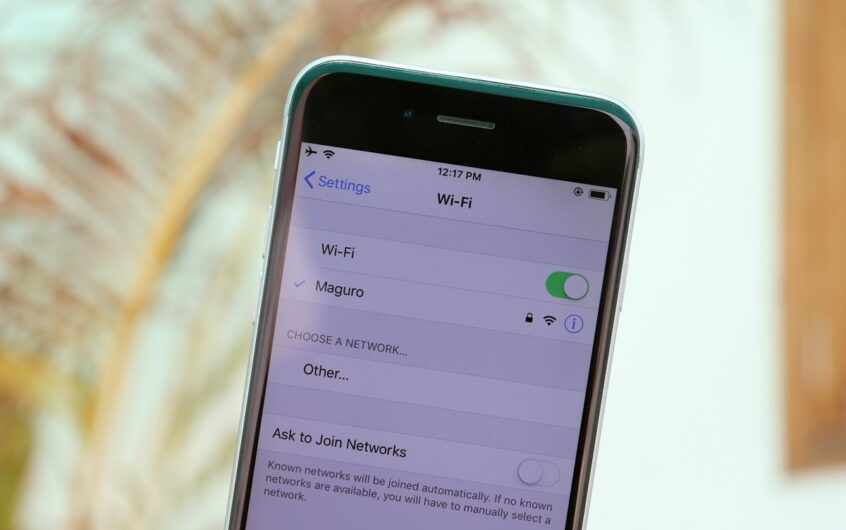
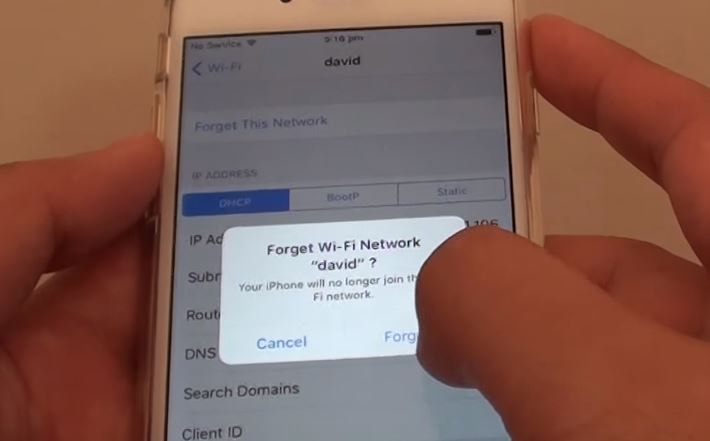
![iPhone จะไม่เปิดขึ้นหลังจากอัปเดต iOS 14? [4 โซลูชั่น]](https://oktechmasters.org/wp-content/uploads/2021/09/25142-iphone-wont-turn-on-after-update.jpg)

